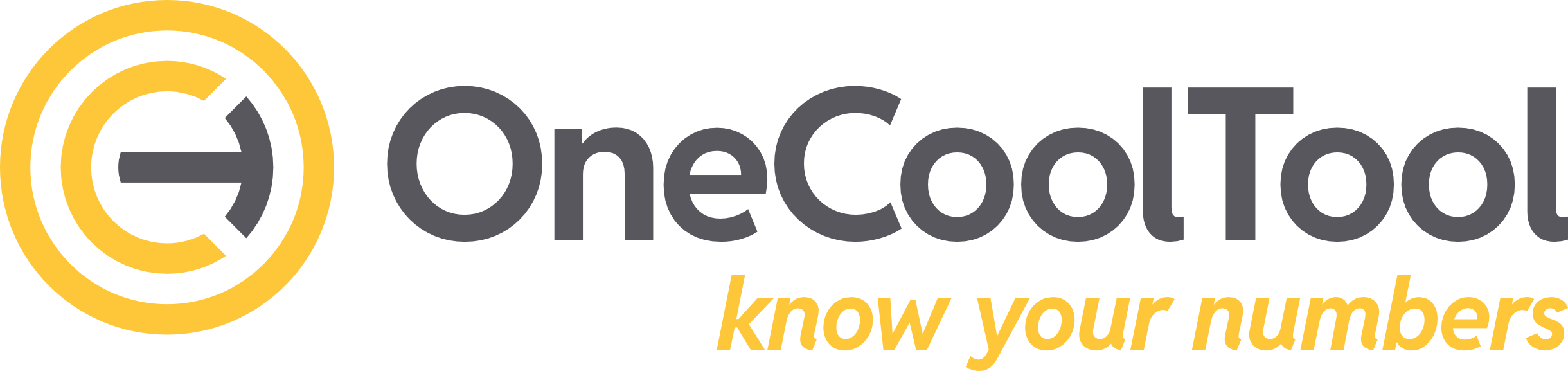6.4. Module & Konnektoren (alt)
Module sind fachliche Standardlösungen von betrieblichen Fragestellen auf Basis von OCT. Ein Modul kann aus folgenden Objekten bestehen: Tabellen, Sichten, Prozeduren oder Queries (z.B. für Standardinhalt, zum Befüllen von vorhandenen Tabellen).
1. Registerkarte - Module
In der Registerkarte “Module” können die verschiedenen Module von einem Logik-Server heruntergeladen und lokal bearbeitet (aktivieren, löschen, etc..) werden.
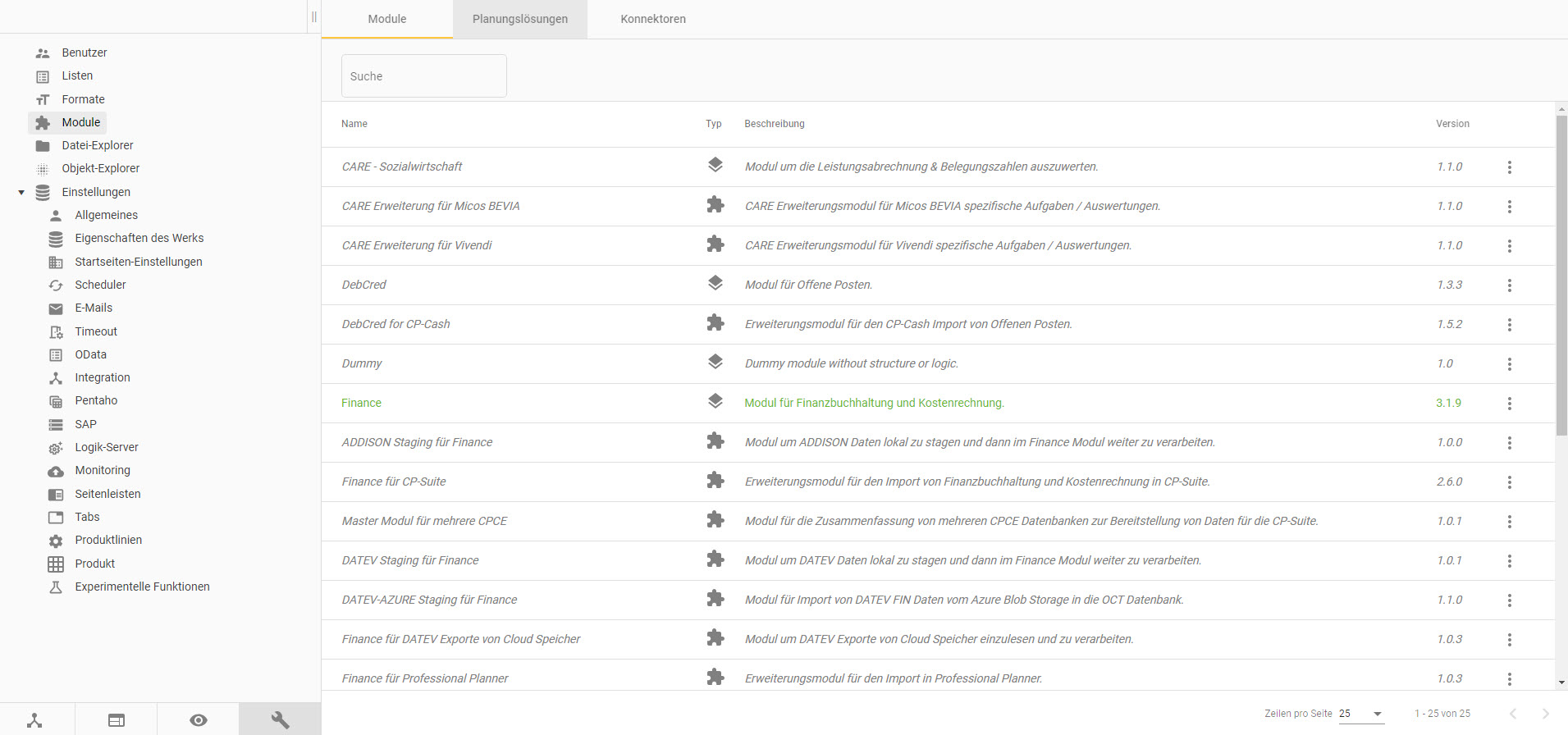
Übersicht der Registerkarte “Module”
1.1. Modultabelle
Die Modultabelle schafft eine schnelle Übersicht über die verfügbaren & aktivierten Module.
Beispiel für eine Modultabelle
Suche
Die Suche ist ein Eingabefeld, welches die Modultabelle nach Eigenschaften durchsuchen und somit filtern kann. Dieser Filter funktioniert für alle Inhalte der Tabelle.
Textfarben
Die Module (Zeilen) sind verschieden gefärbt - die Farben haben folgende Bedeutungen:
Grau - Das Modul existiert auf dem Logik-Server. Es weder heruntergeladen noch aktiviert.
Schwarz - Das Modul steht heruntergeladen zur Verfügung. Es ist in diesem Zustand deaktiviert.
Grün - Das Modul ist heruntergeladen und für den Gebrauch (in OCT) aktiviert.
Definitionen der Spalten
Spaltenname | Beschreibung der Spaltenfunktion | Beispiele & Anwendungen |
|---|---|---|
Name |
|
|
Typ |
|
|
Beschreibung |
| |
Version |
| |
3-Punkte-Icon |
|
2. Registerkarte - Planungslösungen
Eine Planungslösung umfasst alles, was notwendig ist, um Plandaten zu erzeugen und ein Modul damit zu befüllen. Dabei liefert eine Planungslösung Templates, Tabellen ,Views, Stored Procedures und Funktionen.
Übersicht der Planungslösungen
2.1. Tabelle der Planungslösungen
Die Planungslösungstabelle schafft eine schnelle Übersicht über die verfügbaren & aktivierten Planungslösungen.
Suche
Die Suche ist ein Eingabefeld, welches die Planungslösungstabelle nach Eigenschaften durchsuchen und somit filtern kann. Dieser Filter funktioniert für alle Inhalte der Tabelle.
Textfarben
Die Planungslösungen (Zeilen) sind verschieden gefärbt - die Farben haben folgende Bedeutungen:
Grau - Die Planungslösung existiert auf dem Logik-Server. Es weder heruntergeladen noch aktiviert.
Schwarz - Die Planungslösung steht heruntergeladen zur Verfügung. Es ist in diesem Zustand deaktiviert.
Grün - Die Planungslösung ist heruntergeladen und für den Gebrauch (in OCT) aktiviert.
Definitionen der Spalten
Spaltenname | Beschreibung der Spaltenfunktion | Beispiele & Anwendungen |
|---|---|---|
Name |
|
|
Typ |
| |
Beschreibung |
| |
Version |
| |
3-Punkte-Icon |
|
3. Registerkarte - Konnektoren
Konnektoren sind entwickelte Schnittstellen, um die Verbindung mehrerer Systeme & Datensätze miteinander zu ermöglichen.
Ziel eines Konnektors ist, die integration-Tabellen eines Moduls so vollständig wie möglich zu befüllen.
Übersicht der Konnektoren (alte Auflistung)
Diese Konnektorverwaltung ist inhaltlich vollständig, entspricht jedoch technisch nicht mehr dem neusten Stand. Die neue Konnektorverwaltung ist in der Generation 5.9 automatisch aktiviert.
In diesem Fall ist diese Registerkarte deaktiviert (nicht sichtbar).
3.1. Konnektortabelle
Die Konnektortabelle erlaubt eine schnelle Übersicht über alle Konnektoren, basierend auf deren Quellsystem, Quellsystmtyp und den notwendigen Modulen.
Grundsätzlich sind die Konnektoren alphabetisch nach Quellsystem einsortiert.
Suche
Die Suche ist ein Eingabefeld, welches die Konnektortabelle nach Eigenschaften durchsuchen und somit filtern kann. Dieser Filter funktioniert für alle Inhalte der Tabelle - auch für die ausgeklappten Unterebenen.
Verfügbare Module
Die verschiedenen Module in dem Dropwdown dienen als Filter für die Konnektoren in der Tabelle.
Ist als Filter “FIN” eingestellt so werden nur Konnektoren angezeigt, welche mit dem Modul zusammen operieren.
Textfarben
Die (Zeilen) sind verschieden gefärbt - die Farben haben folgende Bedeutungen:
Grau - Die Planungslösung existiert auf dem Logik-Server. Es weder heruntergeladen noch aktiviert.
Schwarz - Die Planungslösung steht heruntergeladen zur Verfügung. Es ist in diesem Zustand deaktiviert.
Grün - Die Planungslösung ist heruntergeladen und für den Gebrauch (in OCT) aktiviert.
Öffnen der Detailansicht
Beispiel für ein Konnektor-Kontextmenü
Ein Linksklick auf eine Zeile (und damit ein eine Quellsystem-Quellsystemtyp-Kombination) öffnet die Liste aller Konnektoren, welche dieser Kombination zugeordnet sind.
Definitionen der Spalten
Spaltenname | Beschreibung der Spaltenfunktion | Beispiele & Anwendungen |
|---|---|---|
Quellsystem |
|
|
Quellsystemtyp |
|
|